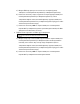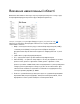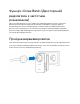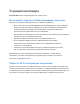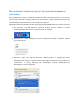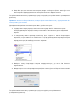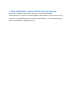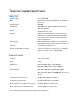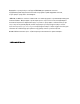User Guide
Table Of Contents
- EN-User Guide
- ES-Guía del usuario
- AR - دليل المستخدم
- BG-Ръководство за потребителя
- CS-Uživatelská příručka
- DA-Brugervejledning
- DE-Benutzerhandbuch
- EL-Οδηγός χρήσης
- ET-Kasutusjuhend
- FI-Käyttöopas
- FR-Guide de l’utilisateur
- HU-Felhasználói kézikönyv
- IT_Guida per l’utente
- LT-Naudotojo vadovas
- LV-Lietošanas rokasgrāmata
- NL-Gebruikershandleiding
- NO-Brukerhåndbok
- PL-Instrukcja obsługi
- PT-Manual do utilizador
- RO-Ghid de utilizare
- RU-Руководство пользователя
- SK-Návod na používanie
- SL-Navodila za uporabo
- SV-Användarhandbok
- TR-Kullanıcı Kılavuzu
- UK - Керівництво користувача
4.
Якщо Вас просять вказати ключ мережі, введіть свій пароль (Ключ захисту) в поля
Ключ мережі і Підтвердження ключа мережі. Натисніть «Підключитися».
Тепер Ви повинні мати змогу отримати доступ до інтерфейсу настройки вашого розширювача
діапазону.
Примітка. Залежно від версії Windows, можуть бути певні відмінності у формулюванні або
піктограмах у цих етапах.
Для вирішення проблеми на комп’ютерах «Mac», зробіть наступне:
1.
У рядку меню зверху екрану натисніть на піктограму «Wi-Fi». З’явиться перелік
безпровідних мереж. Функція «Linksys Smart Wi-Fi» автоматично дала назву Вашій
мережі.
2.
У наведеному нижче прикладі комп’ютер було з’єднано з іншою безпровідною
мережею, котра називається «JimsRouter». У цьому прикладі ім’я безпровідної мережі
маршрутизатора, BronzeEagle, показано обраним.
3.
Виберіть назву безпровідної мережі маршрутизатора, до якого Ви бажаєте
підключитися.
4.
Введіть пароль своєї безпровідної мережі (Ключ захисту) в поле Пароль. Натисніть ОК.
Тепер Ви повинні мати змогу отримати доступ до інтерфейсу настройки вашого
розширювача діапазону.